Các khía cạnh tinh tế trong Overwatch 2: Mở rộng ranh giới và thay đổi biệt danh
Cập nhật tên người dùng Overwatch 2 của bạn: Hướng dẫn toàn diện
Tên trong trò chơi Overwatch 2 của bạn không chỉ là một biệt danh; Đó là danh tính trực tuyến của bạn. Nhưng điều gì xảy ra khi bạn muốn một sự thay đổi? Hướng dẫn này chi tiết cách cập nhật tên battletag hoặc tên trong trò chơi của bạn trên các nền tảng PC và bảng điều khiển.
Bảng nội dung
- Tôi có thể thay đổi tên của mình trong Overwatch 2 không?
- Cách thay đổi tên của bạn trong Overwatch 2
- Thay đổi tên của bạn trên PC
- Thay đổi tên của bạn trên Xbox
- Thay đổi tên của bạn trên PlayStation
- Khuyến nghị cuối cùng
Tôi có thể thay đổi tên của mình trong Overwatch 2 không?
Đúng! Thay đổi tên của bạn là đơn giản, mặc dù phương thức khác nhau tùy thuộc vào cài đặt nền tảng và đa nền tảng của bạn.
Cách thay đổi tên của bạn trong Overwatch 2
Tên trong trò chơi của bạn được gắn với tài khoản Battle.net của bạn (Battletag).
Cân nhắc chính:
- Thay đổi miễn phí: Bạn nhận được một thay đổi battletag miễn phí.
- Thay đổi trả phí: Những thay đổi tiếp theo phải chịu một khoản phí (khoảng $ 10 USD; kiểm tra giá của khu vực của bạn trên Battle.net Shop).
- Trò chơi đa nền tảng: Nếu được bật, hãy sử dụng phương thức PC. Nếu bị vô hiệu hóa, hãy sử dụng cài đặt của bảng điều khiển.
Thay đổi tên của bạn trên PC (hoặc bảng điều khiển có bật chéo)
- Truy cập trang web chính thức của Battle.net và đăng nhập.
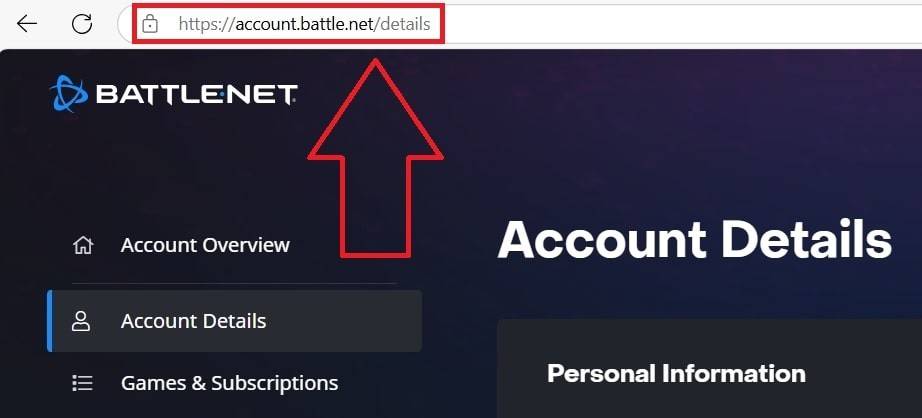
- Nhấp vào tên người dùng hiện tại của bạn (TOP-bên phải).
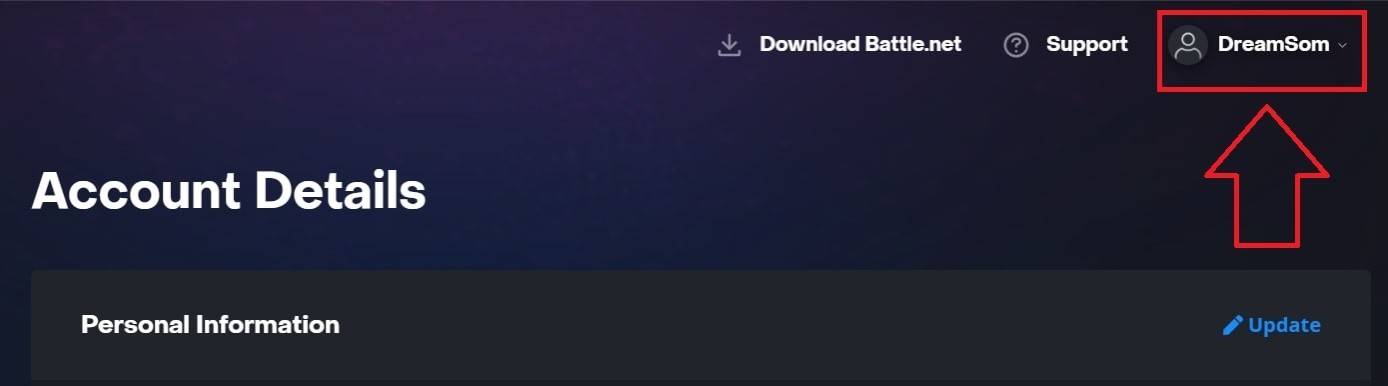
- Chọn "Cài đặt tài khoản", định vị Battletag của bạn và nhấp vào biểu tượng bút chì "Cập nhật" màu xanh.
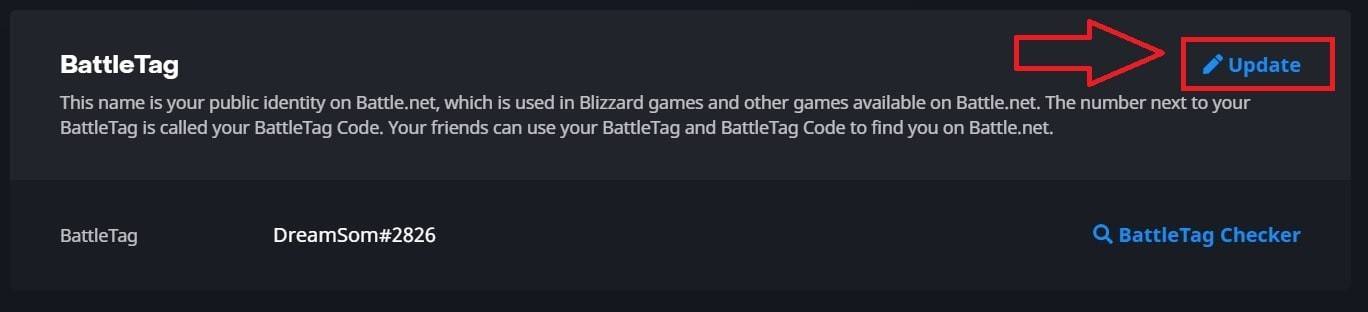
- Nhập tên mới của bạn (tuân thủ các chính sách đặt tên Battletag).
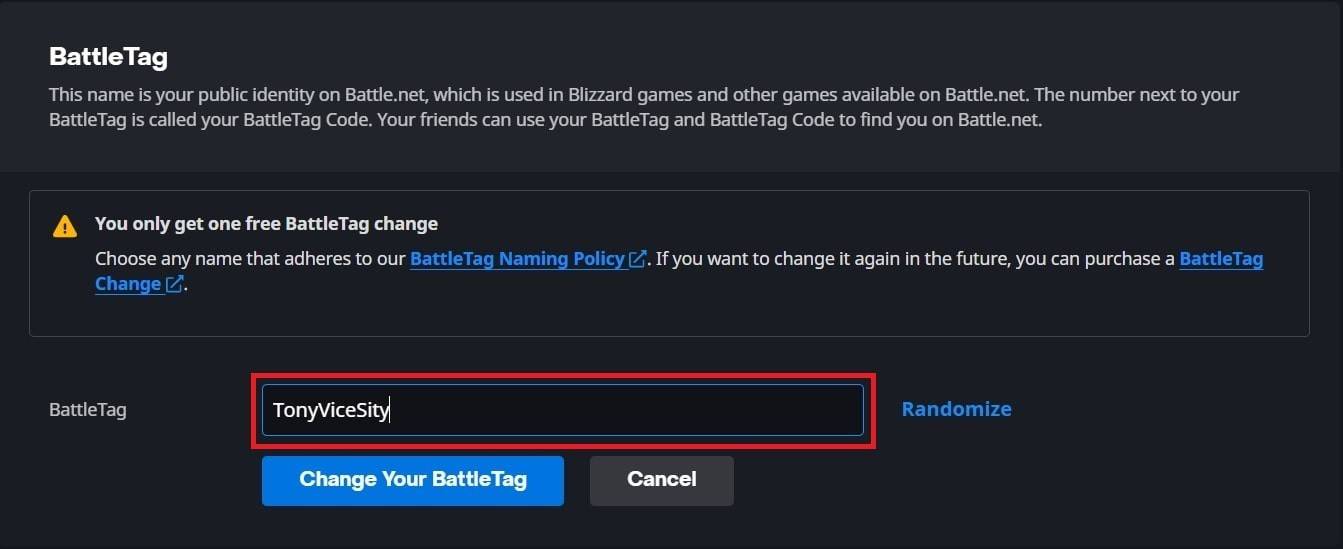
- Nhấp vào "Thay đổi battletag của bạn."
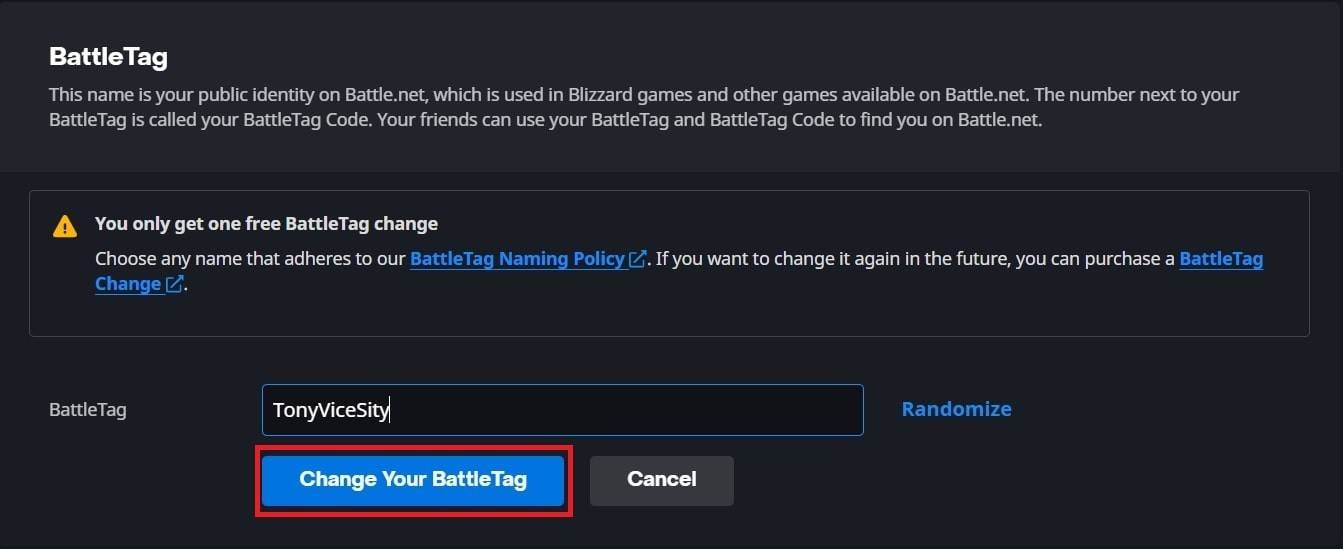
Lưu ý: Cập nhật có thể mất tới 24 giờ để tuyên truyền đầy đủ.
Thay đổi tên của bạn trên Xbox (Vô hiệu hóa chơi chéo)
Tên trong trò chơi của bạn phản ánh xbox gamertag của bạn.
- Nhấn nút Xbox; Điều hướng đến "Hồ sơ & Hệ thống", sau đó là hồ sơ của bạn.

- Chọn "Hồ sơ của tôi", sau đó "Tùy chỉnh cấu hình."
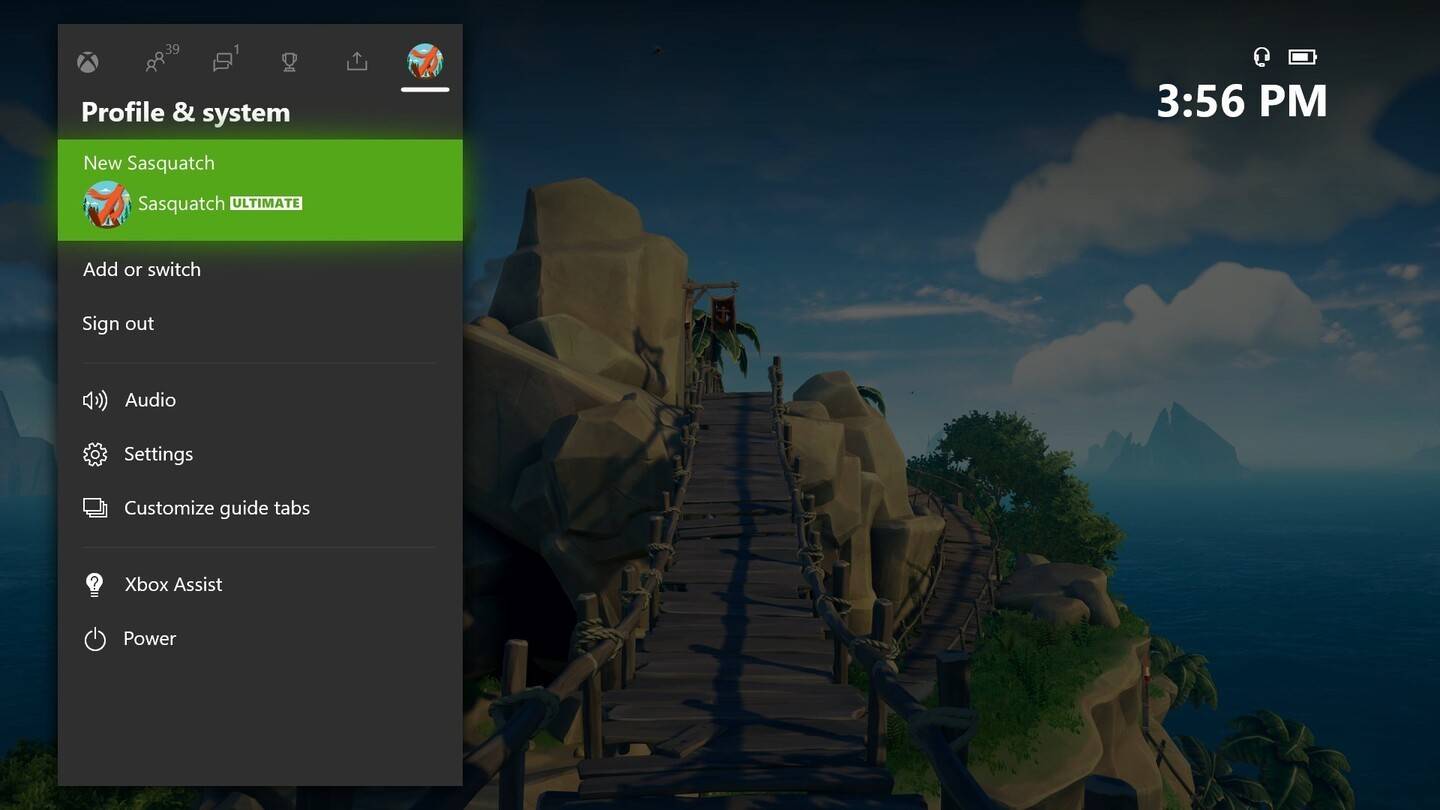
- Nhấp vào Gamertag của bạn, nhập tên mới và xác nhận.
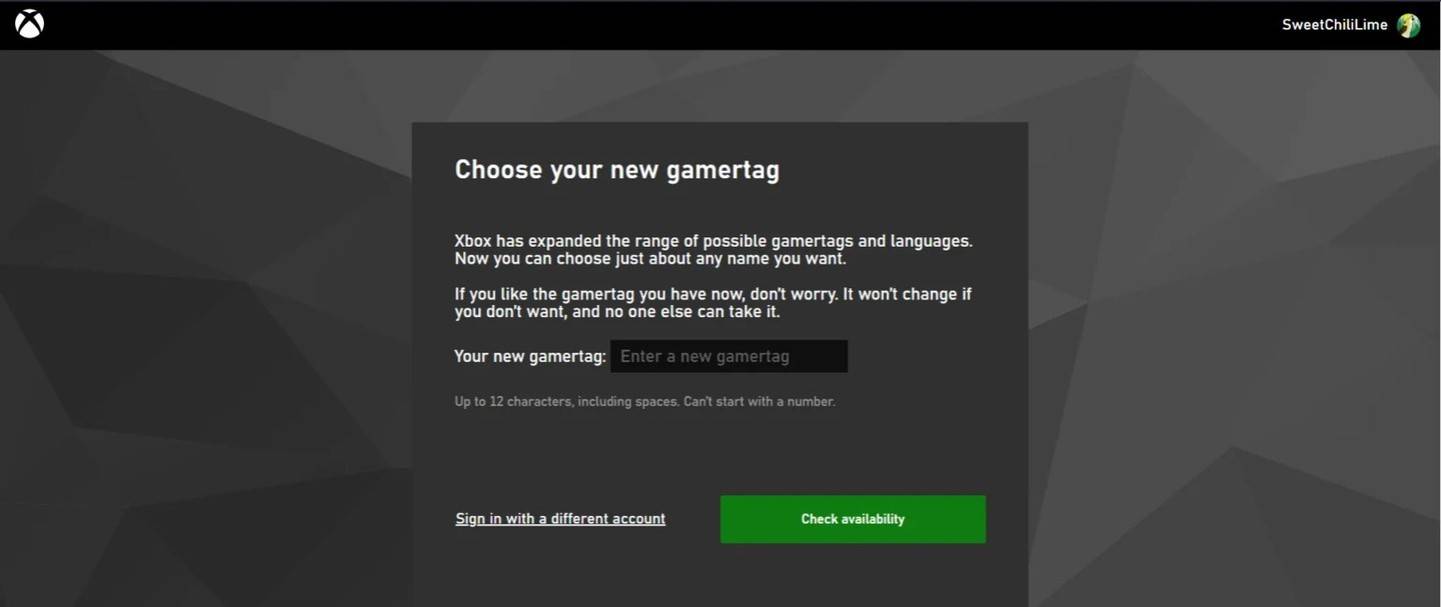
Lưu ý: Thay đổi chỉ ảnh hưởng đến những người chơi Xbox khác bị vô hiệu hóa chơi chéo; Những người khác nhìn thấy battletag của bạn.
Thay đổi tên của bạn trên PlayStation (bị vô hiệu hóa chơi chéo)
Tên trong trò chơi của bạn là ID PSN của bạn.
- Chuyển đến "Cài đặt", sau đó là "Người dùng và Tài khoản", sau đó là "Tài khoản" và cuối cùng là "Hồ sơ".
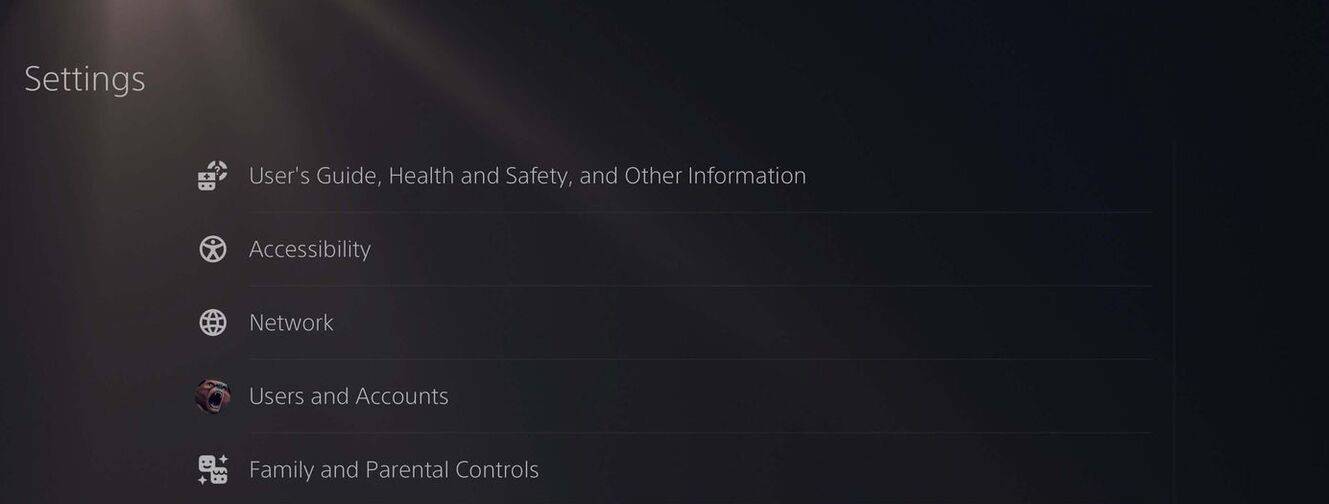
- Tìm "ID trực tuyến", nhấp "Thay đổi ID trực tuyến", nhập tên mới của bạn và xác nhận.
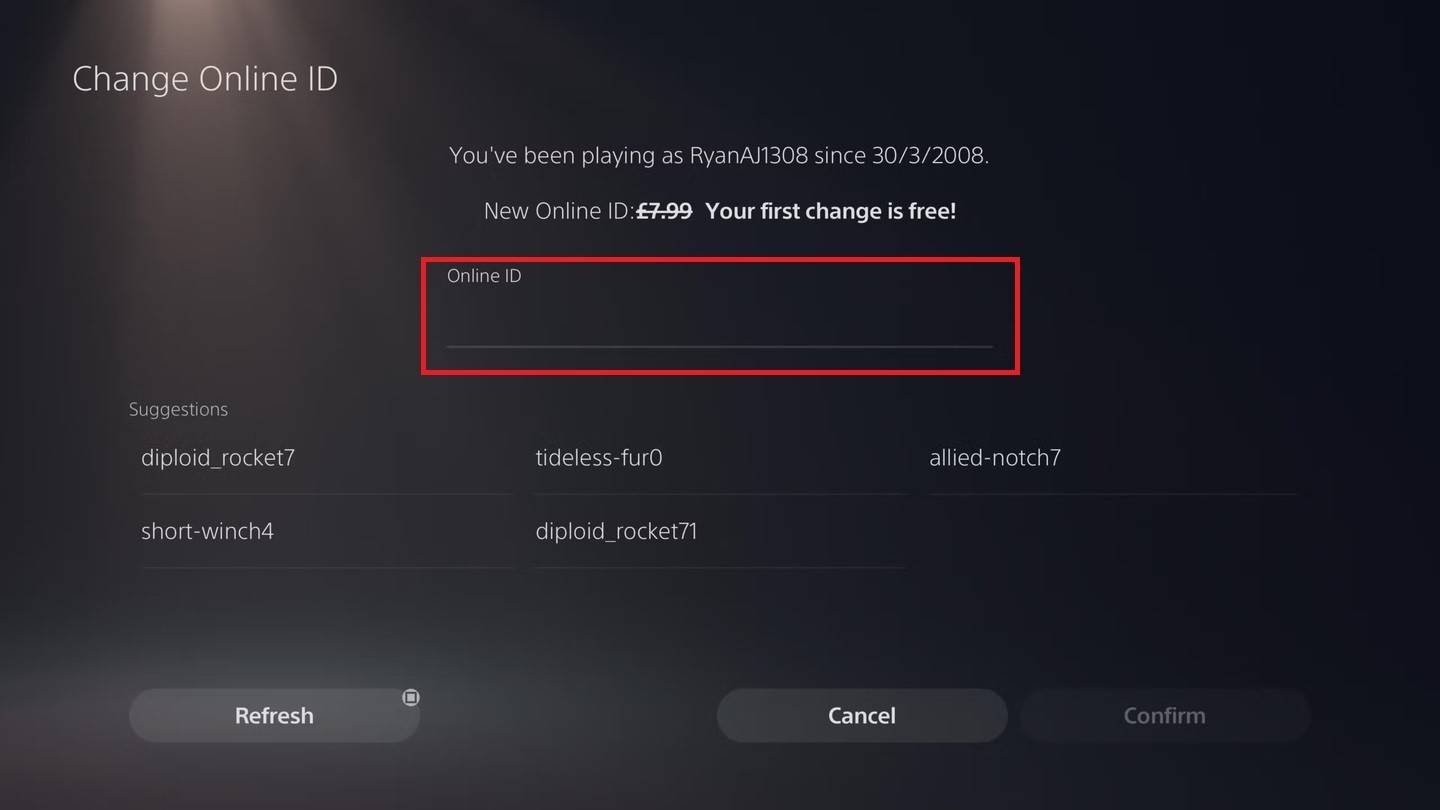
Lưu ý: Thay đổi chỉ ảnh hưởng đến những người chơi PlayStation khác bị vô hiệu hóa chơi chéo; Những người khác nhìn thấy battletag của bạn.
Khuyến nghị cuối cùng
- Trạng thái chơi chéo: Xác định xem việc chơi chéo có được bật trước khi tiến hành hay không.
- Thay đổi miễn phí: Hãy nhớ thay đổi battletag miễn phí duy nhất của bạn.
- Thanh toán: Đảm bảo đủ tiền trong ví Battle.net của bạn để thay đổi tên trả phí.
Bằng cách làm theo các bước này, bạn có thể cập nhật liền mạch tên người dùng Overwatch 2 và duy trì danh tính chơi game thực sự phản ánh bạn.















![Salvation in Nightmare [v0.4.4]](https://imgs.21qcq.com/uploads/36/1719555347667e551321c26.jpg)












